国外空间HostEase这些年的不断改进使得国内的用户越来越多,小编自己手上也有个HostEase的空间,并且是使用Plesk面板的Windows空间。好些朋友用的可能都是Linux空间,因为一般情况下Linux空间依然可以满足绝大部分站长的建站需要了,对Windows空间可能不是很熟悉。下面小编给大家演示下HostEase国外空间Plesk面板上安装DedeCMS程序的具体过程,因为DedeCMS程序的使用者还是蛮多的。
首先我们下载下来织梦DedeCMS程序,然后登陆HostEase国外空间的Plesk面板。选择网站和域名菜单,会看到你的空间上所有的域名,进入你要安装网站程序的域名对应的文件管理器。
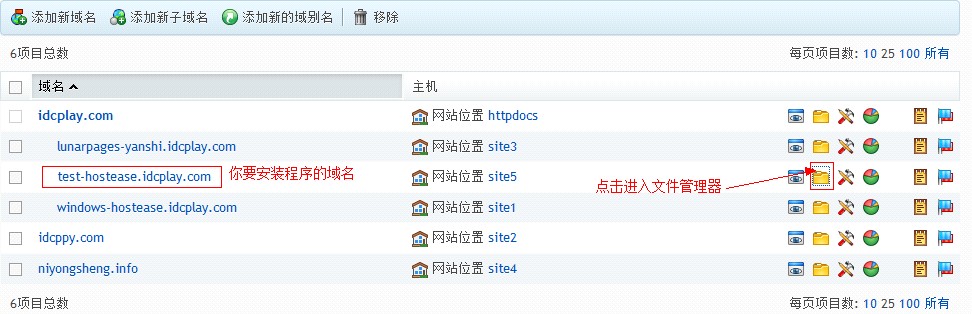
上传你刚下载好的DedeCMS程序到域名根目录里,如我现在要安装Dedecms的域名是test-hostease.idcplay.com,对应的目录是site5,进入到site5目录里(其实通过前面的操作默认就进入在这个目录里)。
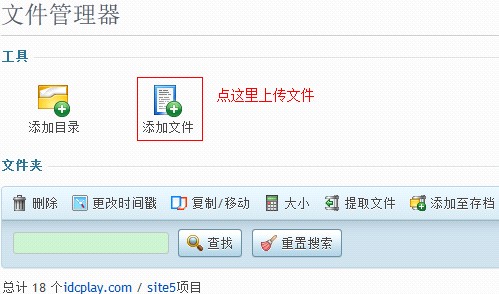
选中上传文件,选择浏览定位到你刚下载到本地程序的位置,选中上传并提取存档文件(也可不选,上传完成后再提取也是可以的,只是这样比较方便一点,省了一步)。
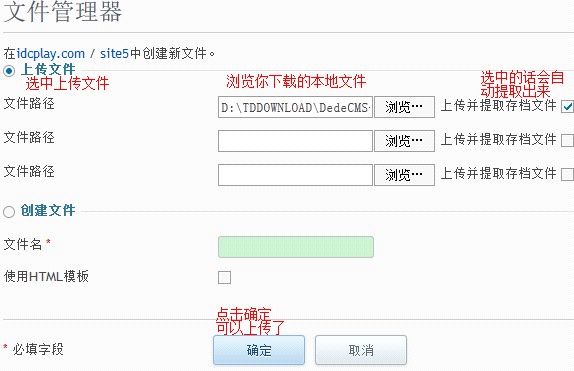
程序上传好后我们接下来得建立数据库:选择网站和域名→数据库→添加新数据库
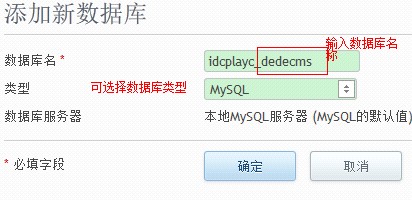
向数据库添加新数据库用户
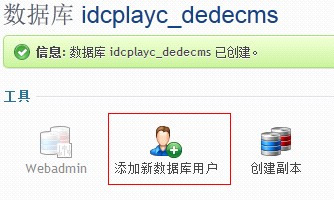
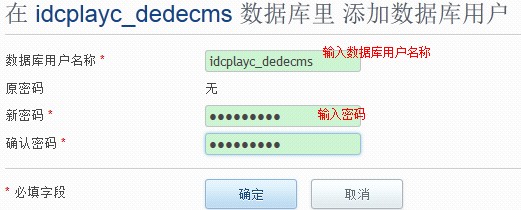
在浏览器地址栏输入你的域名就回进入DedeCMS的安装界面,选中同意协议,点击继续进入DedeCMS的安装。
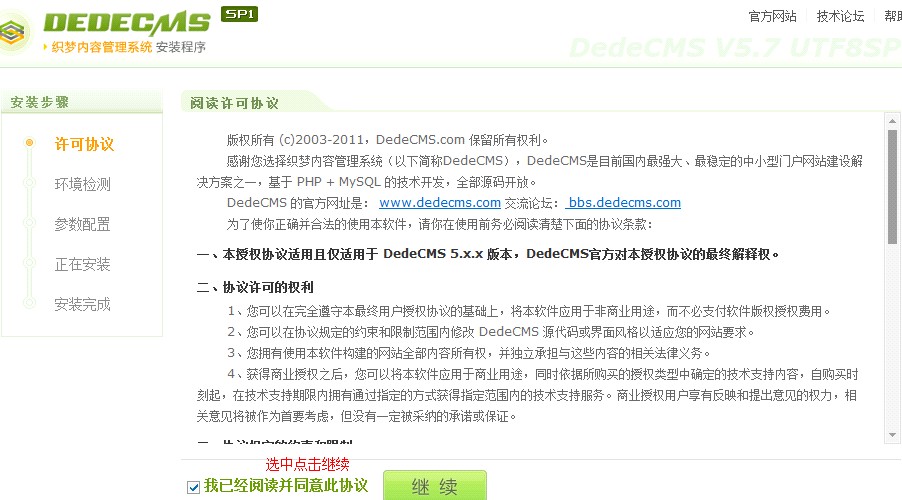
接下来会显示出来环境检测的相关情况,它会提示你哪些地方没达到要求,如目录的权限设置问题,如下图所示:
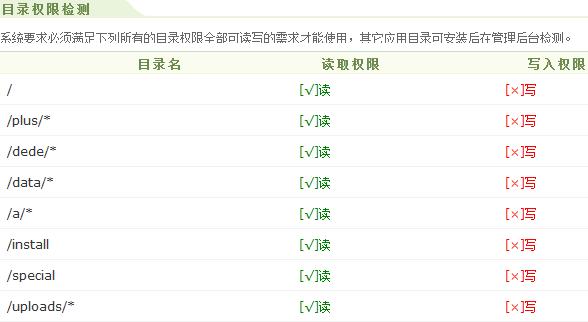
按上面提示,更改目录的权限,下面以a目录为例,其他就不一一列举了,操作和a目录一样。点击a目录后面一个锁的标志,会进入更改权限的界面,选中如图所示的2个用户名,再右边选中完全控制,点击确定。
![]()
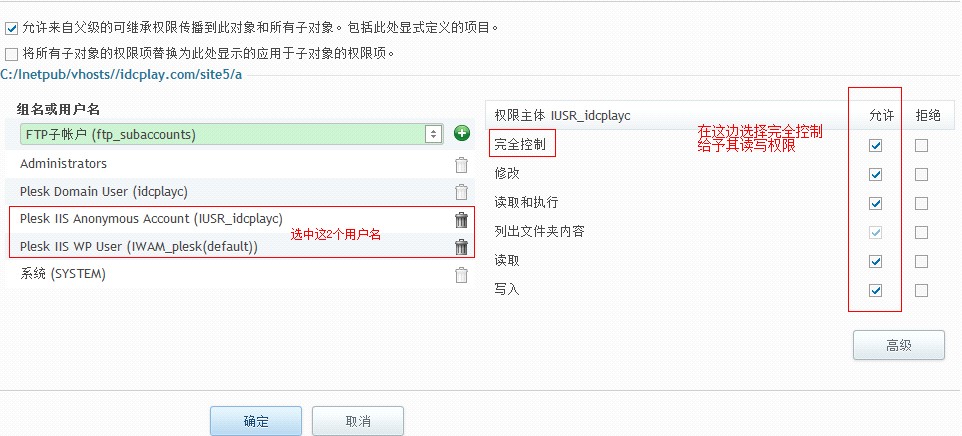
改完过后点击确定,你再刷新下前面的检测页面,会发现a目录的权限已经达到要求了。

至于其它的目录同a的操作一样,我们完全设置好后会有下图的效果。
PS:那个站点根目录“/”需联系HostEase客服帮你改,HostEase有中文客服还是很方便的。
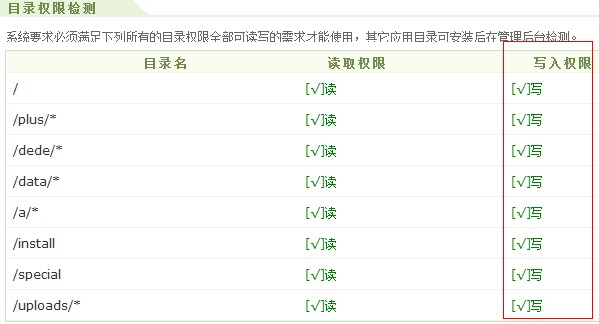
点击继续进行参数配置,需要你输入相关的信息,如下图所示:
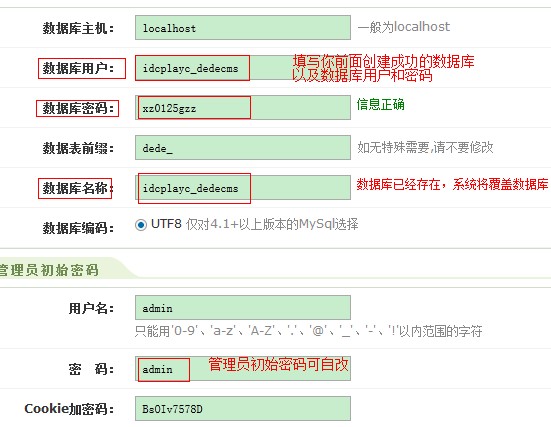
点击继续进行DedeCMS的安装,过一小会就会提示你安装成功了。你可以进入网站首页和登陆网站后台了。
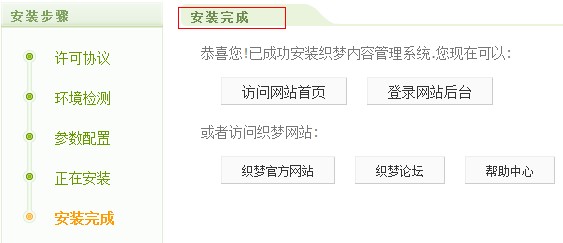
以上就是国外空间HostEase的Plesk面板上安装DedeCMS程序的所有过程了,总体来说难度不大,只是需要注意的一点就是权限方面的问题,大家不妨去试一下吧!
